部署 HTTPS 网站的时候需要证书,证书由 CA 机构签发,大部分传统 CA 机构签发证书是需要收费的,这不利于推动 HTTPS 协议的使用。
Let’s Encrypt 也是一个 CA 机构,但这个 CA 机构是免费的!!!也就是说签发证书不需要任何费用。
在没有出现通配符证书之前,Let’s Encrypt 支持两种证书。
1)单域名证书:证书仅仅包含一个主机。
2)SAN 证书:一张证书可以包括多个主机(Let’s Encrypt 限制是 20)
证书包含的主机可以不是同一个注册域,不要问我注册域是什么?注册域就是向域名注册商购买的域名。
对于个人用户来说,由于主机并不是太多,所以使用 SAN 证书完全没有问题,但是对于大公司来说有一些问题:
子域名非常多,而且过一段时间可能就要使用一个新的主机。
注册域也非常多。
读者可以思考下,对于大企业来说,SAN 证书可能并不能满足需求,类似于 sina 这样的网站,所有的主机全部包含在一张证书中,而使用 Let’s Encrypt 证书是无法满足的。
通配符证书就是证书中可以包含一个通配符,比如 .example.com、.example.cn,读者很快明白,大型企业也可以使用通配符证书了,一张证书可以防止更多的主机了。
这个功能可以说非常重要,从功能上看 Let’s Encrypt 和传统 CA 机构没有什么区别了,会不会触动传统 CA 机构的利益呢?
为了实现通配符证书,Let’s Encrypt 对 ACME 协议的实现进行了升级,只有 v2 协议才能支持通配符证书。
也就是说任何客户端只要支持 ACME v2 版本,就可以申请通配符证书了,是不是很激动。
官方介绍 Certbot 0.22.0 版本支持新的协议版本
在了解该协议之前有几个注意点:
1)客户在申请 Let’s Encrypt 证书的时候,需要校验域名的所有权,证明操作者有权利为该域名申请证书,目前支持三种验证方式:
dns-01:给域名添加一个 DNS TXT 记录。
http-01:在域名对应的 Web 服务器下放置一个 HTTP well-known URL 资源文件。
tls-sni-01:在域名对应的 Web 服务器下放置一个 HTTPS well-known URL 资源文件。
而申请通配符证书,只能使用 dns-01 的方式
安装Windows Ubuntu Bash
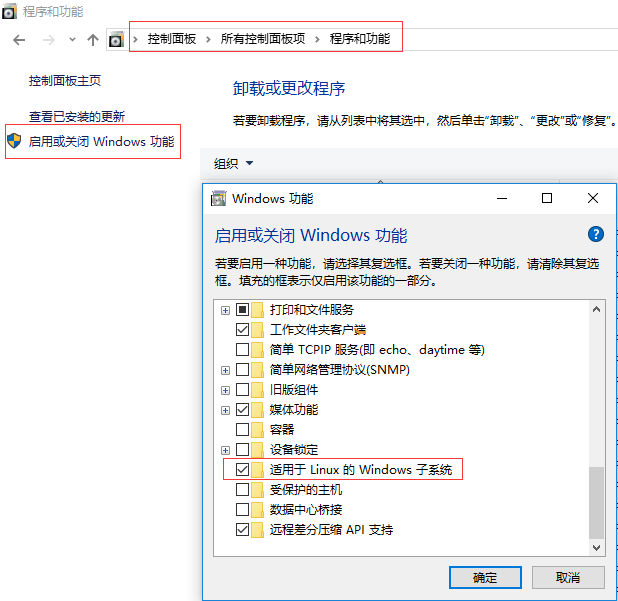
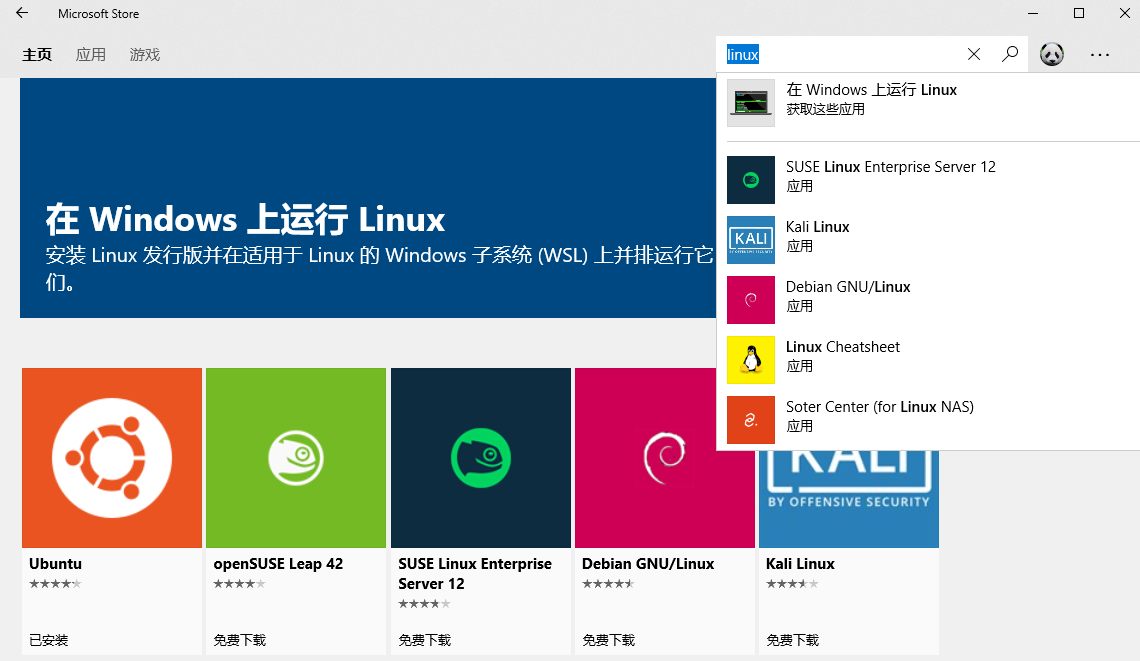

Giant@Giant:~$ sudo lsb_release -a [sudo] password for Giant: No LSB modules are available. Distributor ID: Ubuntu Description: Ubuntu 16.04.3 LTS Release: 16.04Codename: xenial
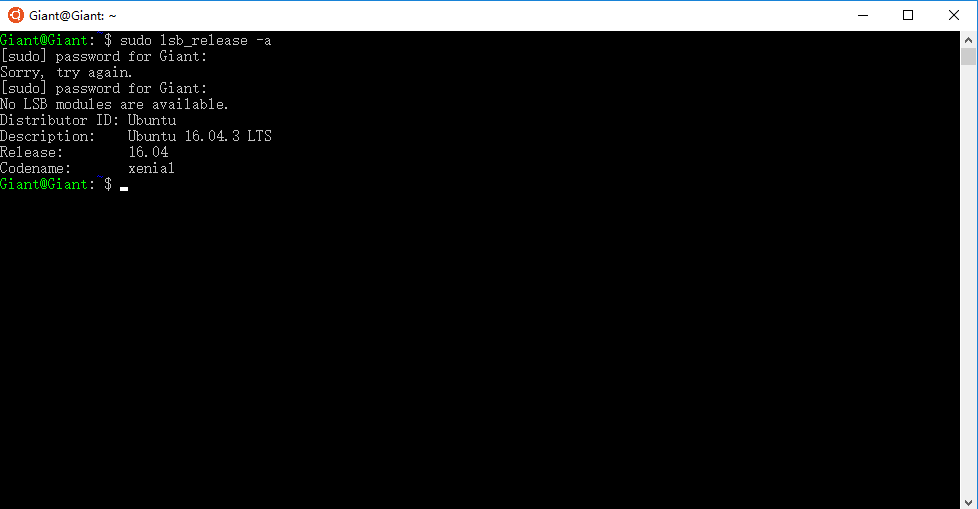
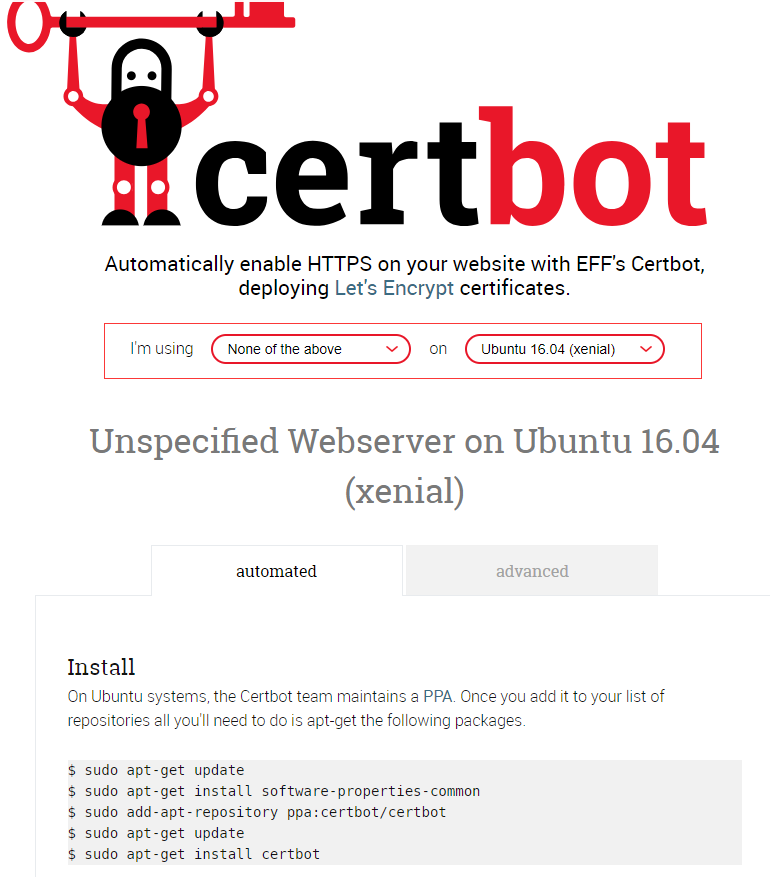
$ sudo apt-get update $ sudo apt-get install software-properties-common $ sudo add-apt-repository ppa:certbot/certbot $ sudo apt-get update $ sudo apt-get install certbot
完成这些命令后,我们的申请证书工具certbot已经安装完成。
我们打算给51tcsd.com这个域名申请通配符证书
那么我们就运行此命令
$ sudo certbot certonly -d *.51tcsd.com --manual --preferred-challenges dns --server https://acme-v02.api.letsencrypt.org/directory
介绍下相关参数:
certonly,表示安装模式,Certbot 有安装模式和验证模式两种类型的插件。
--manual 表示手动安装插件,Certbot 有很多插件,不同的插件都可以申请证书,用户可以根据需要自行选择
-d 为那些主机申请证书,如果是通配符,输入 *.newyingyong.cn(可以替换为你自己的域名)
--preferred-challenges dns,使用 DNS 方式校验域名所有权
--server,Let's Encrypt ACME v2 版本使用的服务器不同于 v1 版本,需要显示指定。
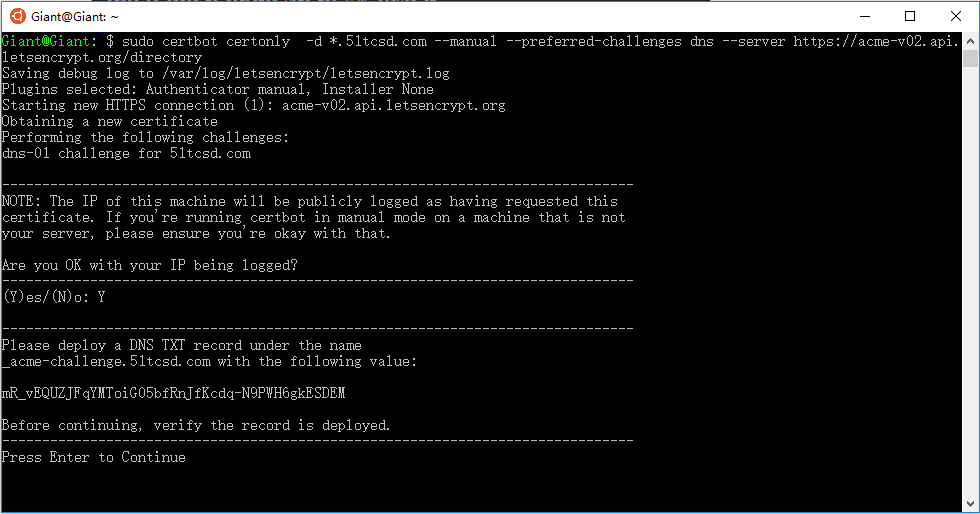
上述有两个交互式的提示:
是否同意 Let's Encrypt 协议要求
询问是否对域名和机器(IP)进行绑定
确认同意才能继续。
继续查看命令行的输出,非常关键:
要求配置 DNS TXT 记录,从而校验域名所有权,也就是判断证书申请者是否有域名的所有权。
上面输出要求给 _acme-challenge.51tcsd.com 配置一条 TXT 记录,在没有确认 TXT 记录生效之前不要回车执行。
我使用的是阿里云的域名服务器,登录控制台操作如下图:

dig -t txt _acme-challenge.51tcsd.com @8.8.8.8
输出如下表示成功配置好DNS记录了
然后在申请证书的终端里按下回车执行,输出如下
IMPORTANT NOTES: - Congratulations! Your certificate and chain have been saved at: /etc/letsencrypt/live/51tcsd.com-0001/fullchain.pem Your key file has been saved at: /etc/letsencrypt/live/51tcsd.com-0001/privkey.pem Your cert will expire on 2018-08-23. To obtain a new or tweaked version of this certificate in the future, simply run certbot again. To non-interactively renew *all* of your certificates, run "certbot renew"
表示把相关证书保存在了/etc/letsencrypt/live/51tcsd.com-0001/这个目录
我们进去看一下此目录文件生成了如下文件
cert.pem chain.pem fullchain.pem privkey.pem README
在Bash下,如果没有用超级用户可能进不到live/51tcsd.com-0001/,显示没有权限
我们用超级用户进入,命令如果下
$ sudo su
输出结果如下
openssl pkcs12 -export -out 51tcsd.pfx -inkey privkey.pem -in fullchain.pem -certfile cert.pem
我们用此命令把pem文件合并为51tcsd.pfx文件,提示中要输入证书的密码,按提示输入即可
显示输出如下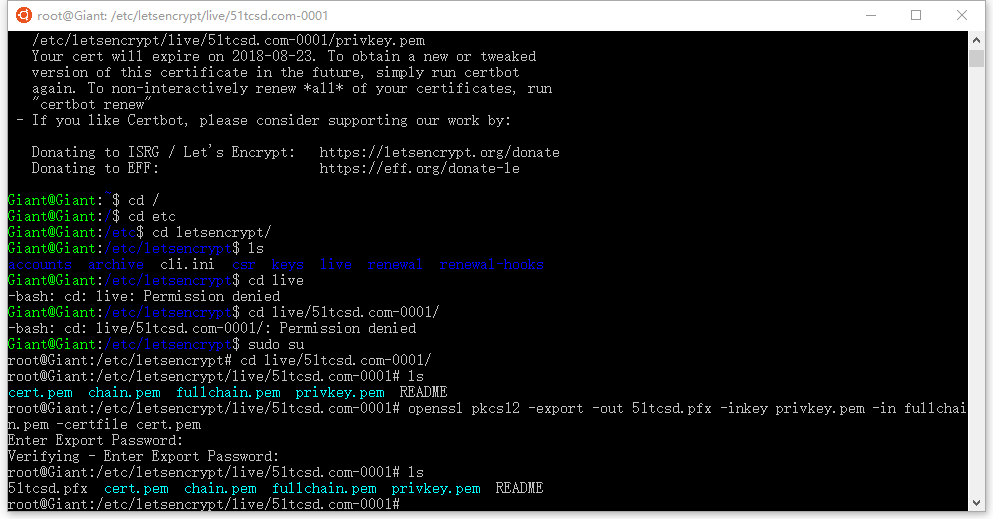
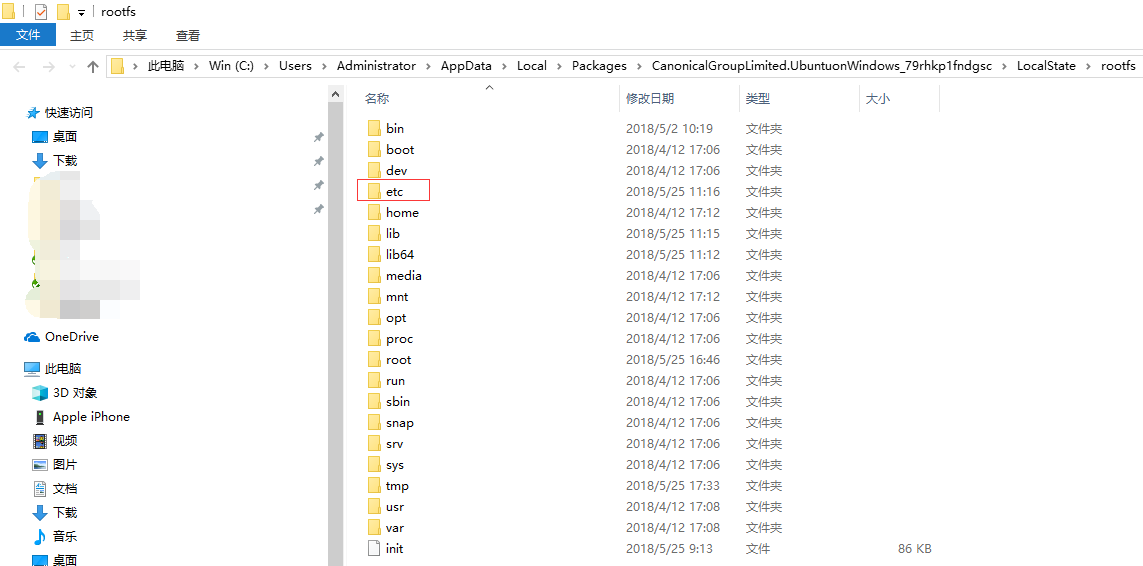

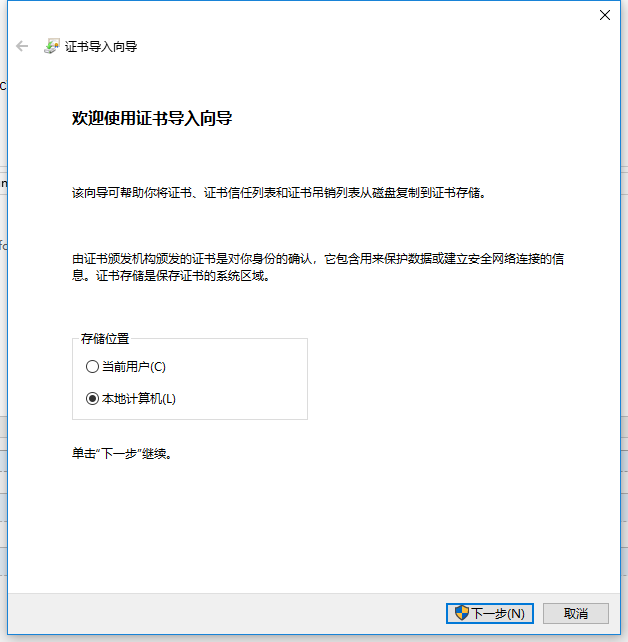
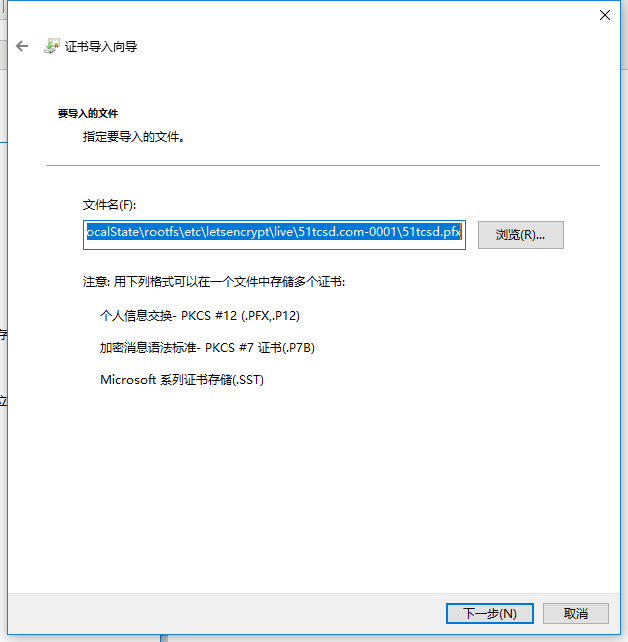
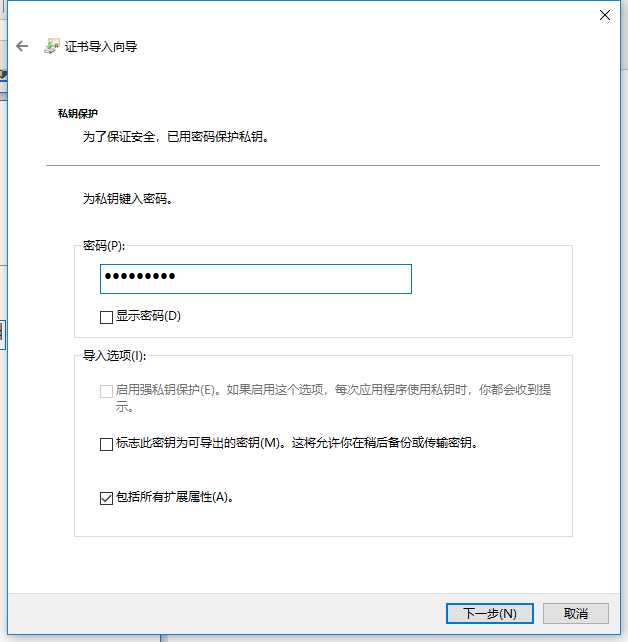
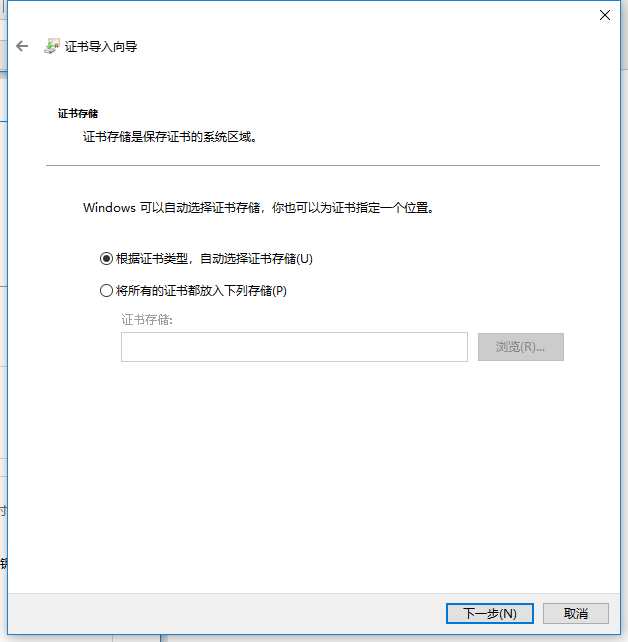
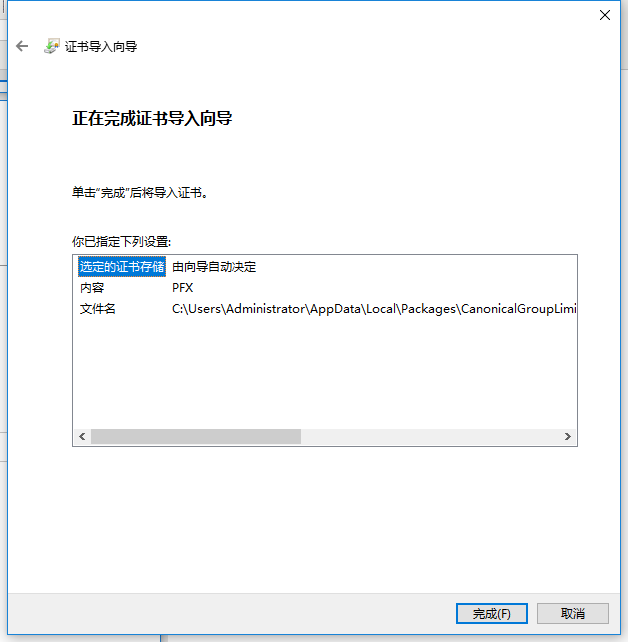
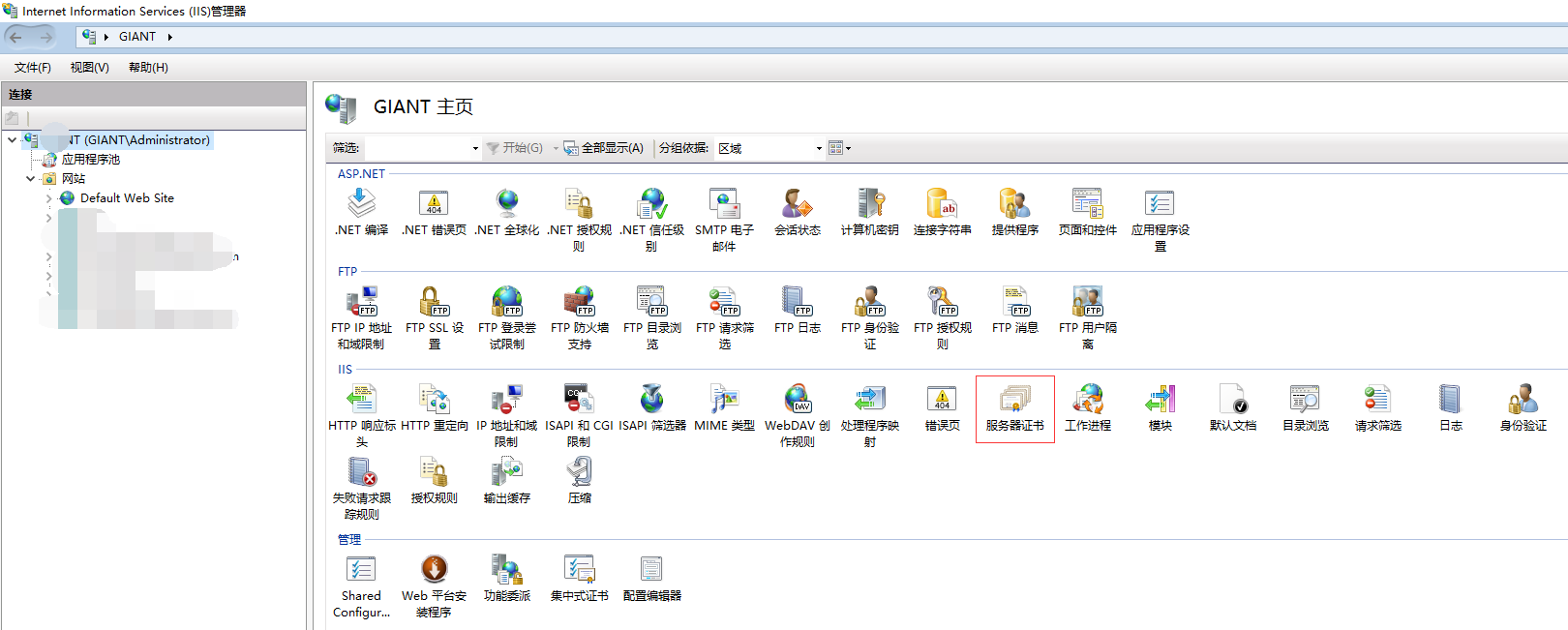
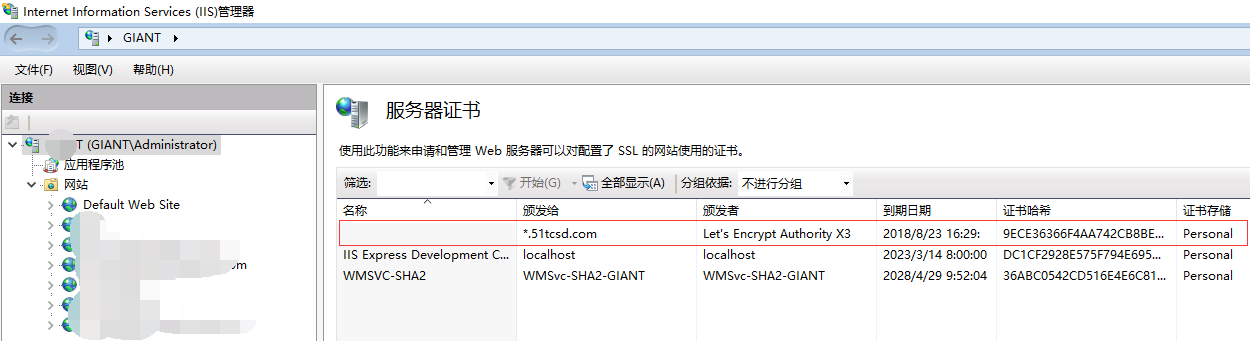
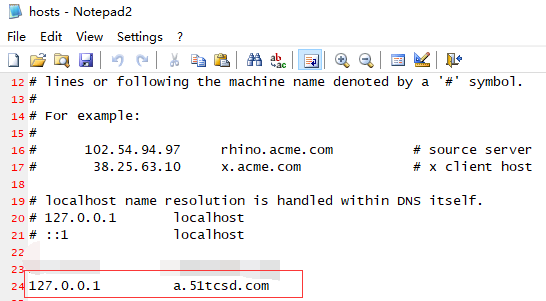
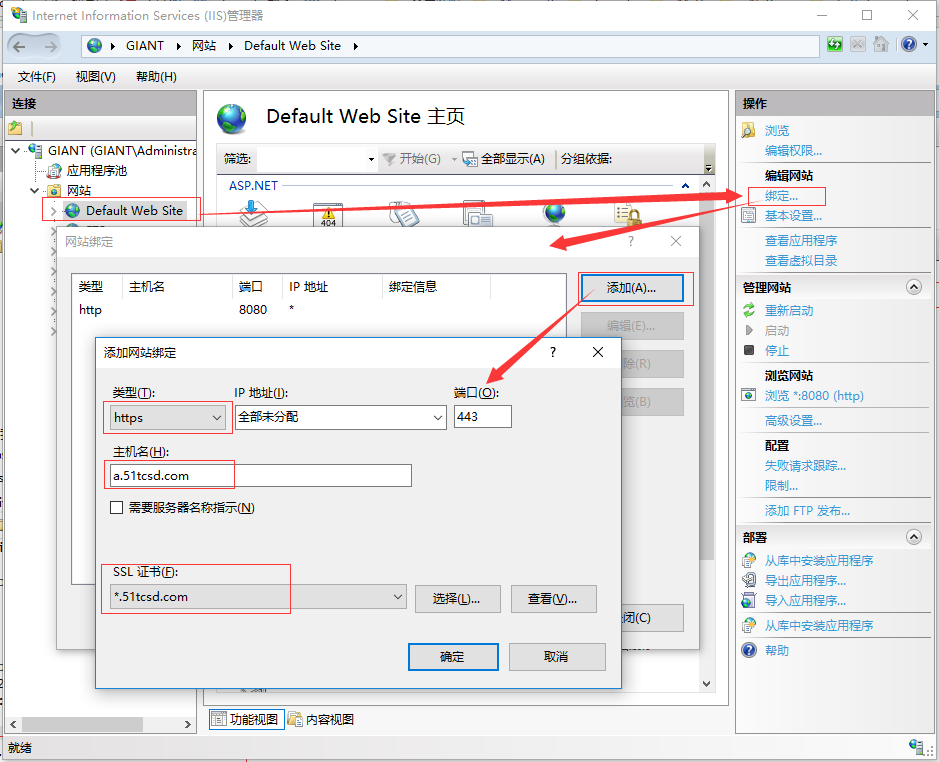
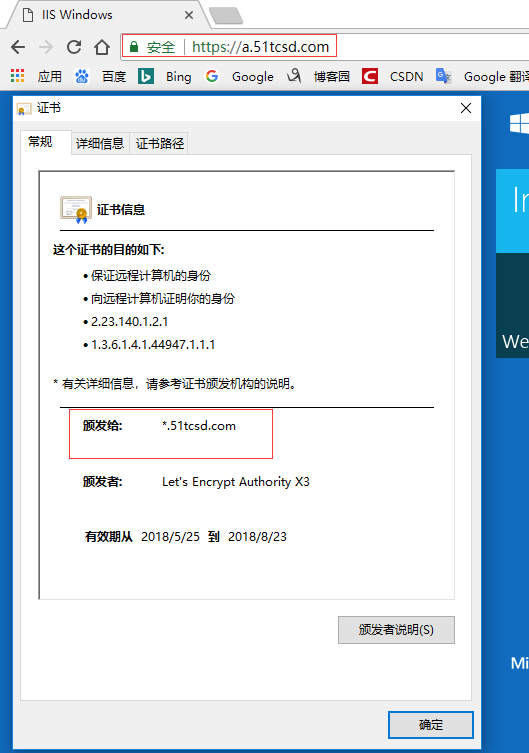
转载说明:欢迎转载本站所有文章,如需转载请注明来源于《绝客部落》。
本文链接:https://juehackr.net/houduan/6956.html